iPadユーザガイド
- ようこそ
-
- 対応しているモデル
- iPad mini 4
- iPad mini(第5世代)
- iPad mini(第6世代)
- iPad(第5世代)
- iPad(第6世代)
- iPad(第7世代)
- iPad(第8世代)
- iPad(第9世代)
- iPad Air 2
- iPad Air(第3世代)
- iPad Air(第4世代)
- iPad Air(第5世代)
- 9.7インチiPad Pro
- 10.5インチiPad Pro
- 11インチiPad Pro(第1世代)
- 11インチiPad Pro(第2世代)
- 11インチiPad Pro(第3世代)
- 12.9インチiPad Pro(第1世代および第2世代)
- 12.9インチiPad Pro(第3世代)
- 12.9インチiPad Pro(第4世代)
- 12.9インチiPad Pro(第5世代)
- iPadOS 15の新機能
-
-
- 写真やビデオを表示する
- ビデオやスライドショーを再生する
- 写真やビデオを削除する/非表示にする
- 写真やビデオを編集する
- ビデオの長さをトリミングする/スローモーションを調整する
- Live Photosを編集する
- シネマティックビデオを編集する
- ポートレートモードの写真を編集する
- 写真アルバムを作成する
- アルバムを編集する/整理する
- アルバムの写真をフィルタリングする/並べ替える
- 「写真」で検索する
- 写真やビデオを共有する
- 共有されている写真やビデオを表示する
- テキスト認識表示と「画像を調べる」を使用して写真を操作する
- メモリーを視聴する
- メモリーをパーソナライズする
- 「写真」で人を検出する
- 特定の人または場所の表示を減らす
- 写真を撮影地ごとにブラウズする
- iCloud写真を使用する
- iCloud共有アルバムで写真を共有する
- 写真やビデオを読み込む
- 写真をプリントする
- ショートカット
- 株価
- ヒント
- 著作権
iPad用Magic Keyboard(トラックパッド内蔵)を取り付ける
iPad用Magic Keyboardを使ってテキストを入力したり、内蔵のトラックパッドを使ってiPadの画面上の項目を制御したりできます(対応しているモデル)。
BluetoothバージョンのMagic Keyboardの接続方法と使用方法については、Magic KeyboardをiPadとペアリングするを参照してください。
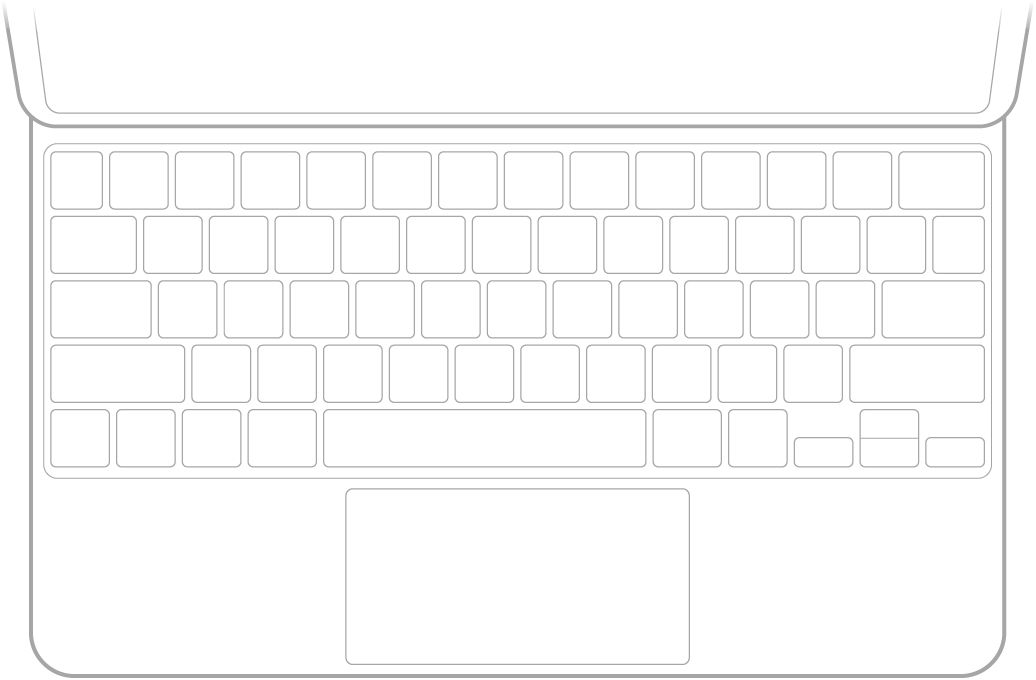
iPad用Magic Keyboardを取り付ける
キーボードを開き、後ろに折り返してiPadを取り付けます。
iPadは磁気で所定の位置に保持されます。
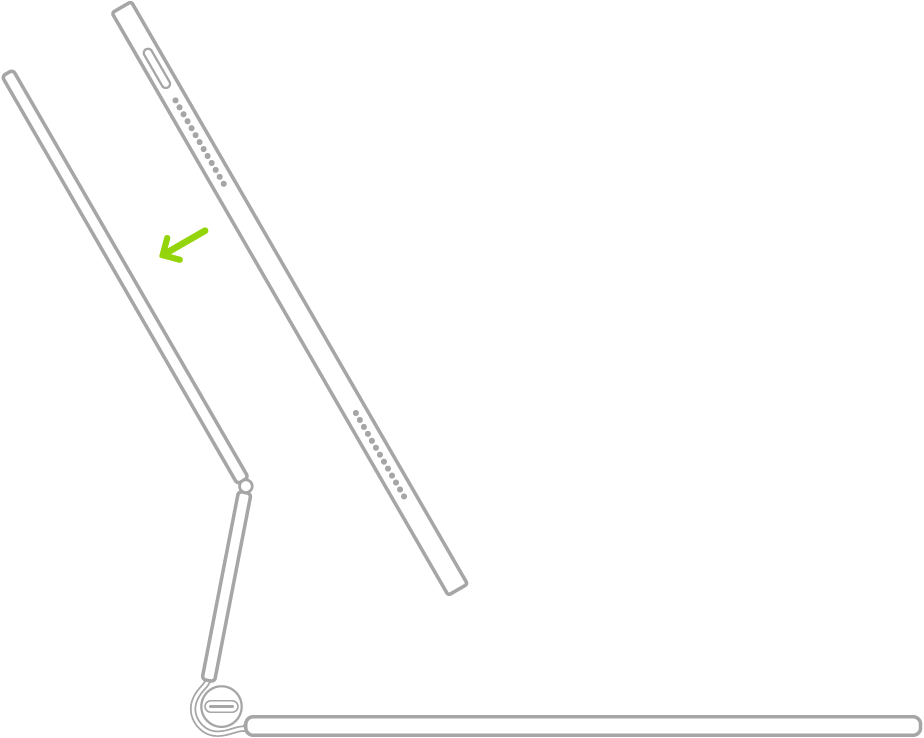
画面の角度を調整するため、必要に応じてiPadを傾けます。
キーボードの明るさを調整する
「設定」 ![]() >「一般」>「キーボード」>「ハードウェアキーボード」と選択し、スライダをドラッグして、暗い場所でのバックライトのレベルを調整します。
>「一般」>「キーボード」>「ハードウェアキーボード」と選択し、スライダをドラッグして、暗い場所でのバックライトのレベルを調整します。
iPad用Magic Keyboardの使用中にiPadを充電する
iPadに付属のUSB-C電源ケーブルとUSB-C電源アダプタを使って、キーボードを電源コンセントに接続します。
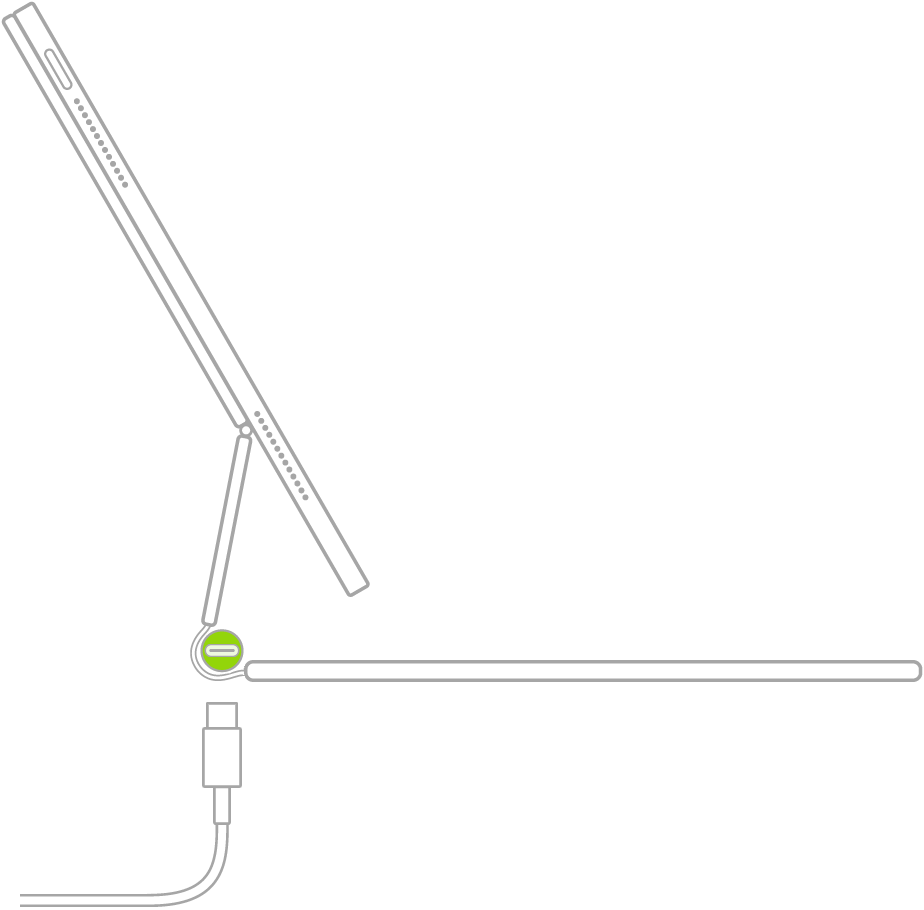
重要: iPad用Magic Keyboardには、iPadを所定の位置にしっかり固定するマグネットが内蔵されています。クレジットカードやホテルのキーカードなど、磁気ストリップに情報が保存されているカードをMagic Keyboardの内側やiPadとMagic Keyboardの間に置かないでください。そのように接触するとカードの磁気が失われるおそれがあります。
フィードバックありがとうございます。